2.5K


iPhone 內建的行事曆 App 讓我們可以快速建立行程、會議與安排待辦事項,而為了更好辨識與分類行程,我們可以用不同的顏色區分行事曆的類別,例如區分為工作、生活、課業等,如果你也想這樣用的話,首先我們需要在 iPhone 行事曆新增分類,這樣之後在建立行程時就可以依序不同類型來劃分清楚。
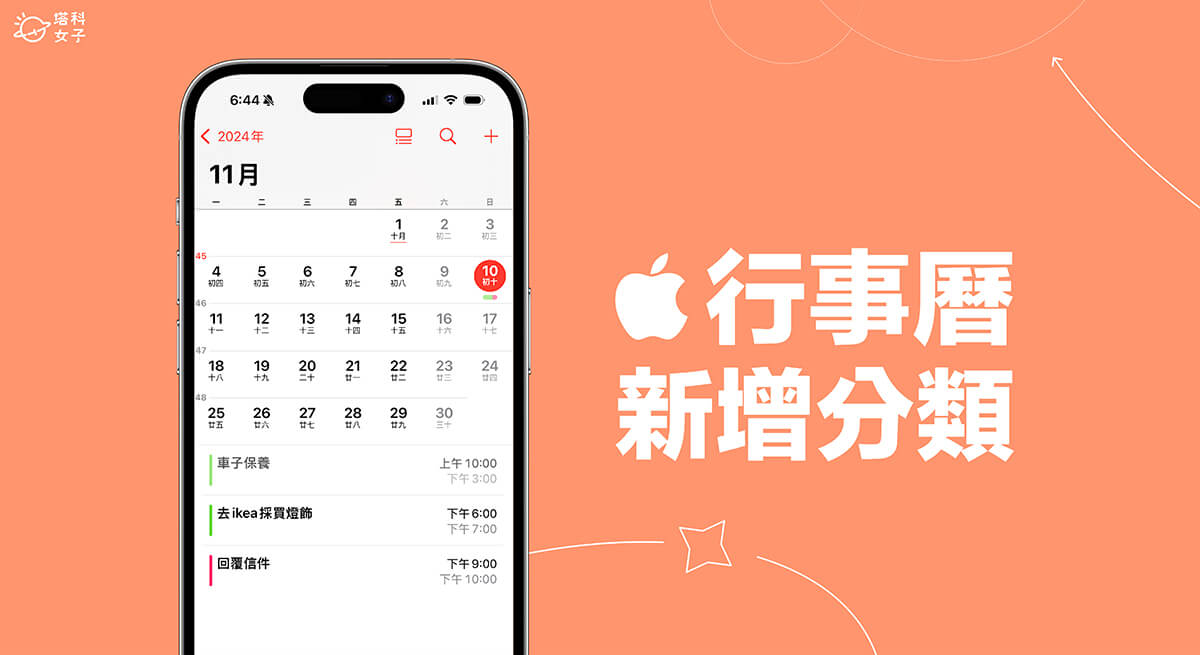
如何在 iPhone 行事曆新增分類?
如果你想讓 Apple 行事曆以不同顏色來區分不同行程類別的話,我們首先可以為 iPhone 行事曆新增分類,也就是等於新增一個行事曆。以下是詳細步驟:
- 在 iPhone 開啟內建的行事曆 app,在首頁中點選底部的「行事曆」。
- 此時你會看到目前擁有的行事曆,我們直接點左下角「加入行事曆」。
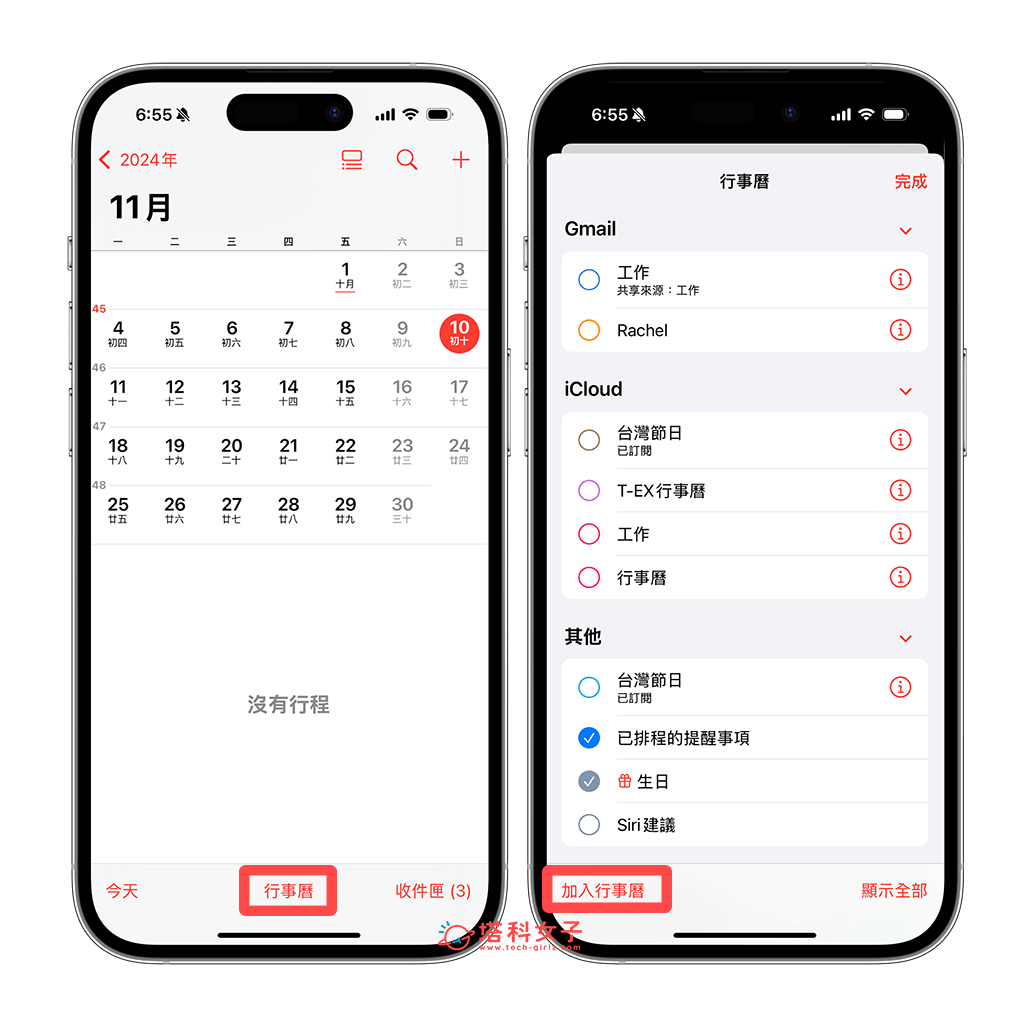
- 再次點選「加入行事曆」。
- 輸入你想要的 iPhone 行事曆分類名稱,例如我想以「工作」和「生活」等類別來區分行程,那我就輸入「工作」,並選擇喜歡的顏色。
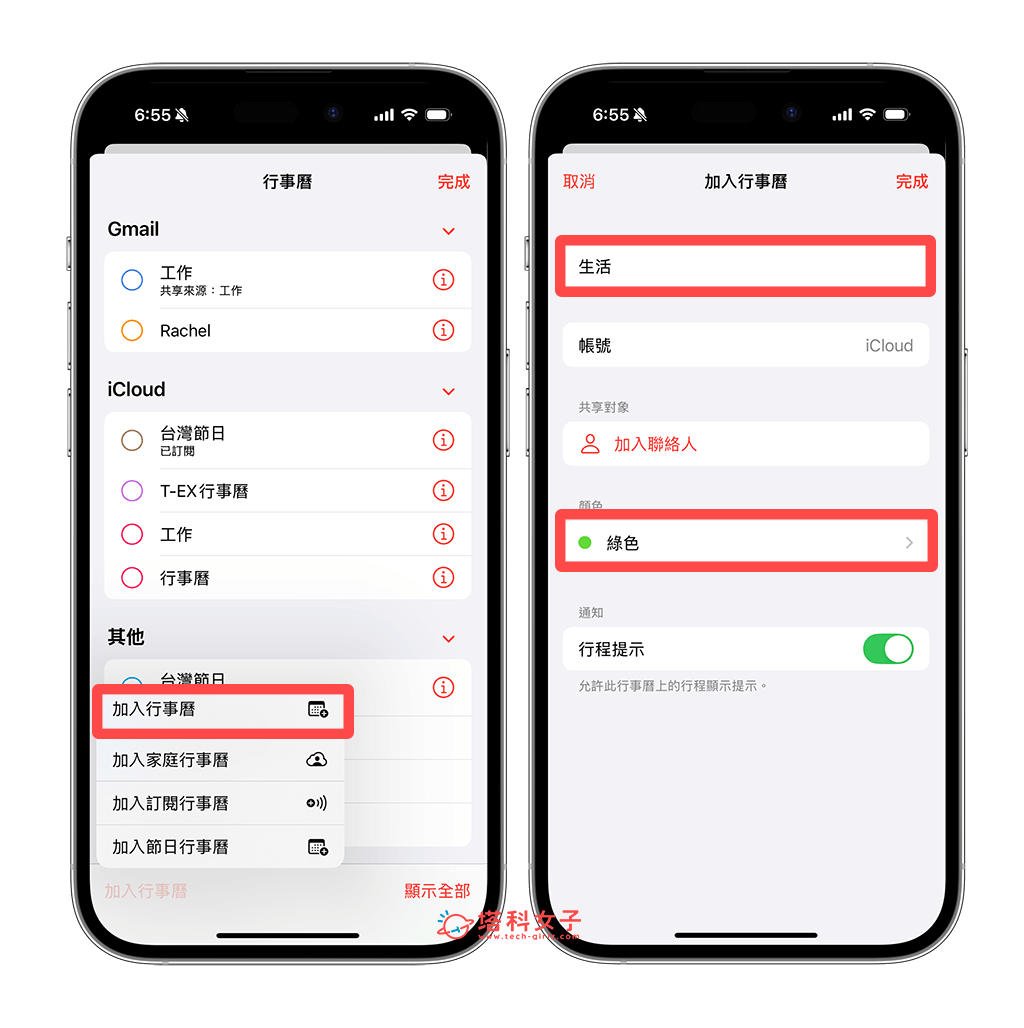
- 新增行事曆分類後,記得要勾選該行事曆,這樣該行事曆的行程才會顯示在行事曆 app 的首頁上。
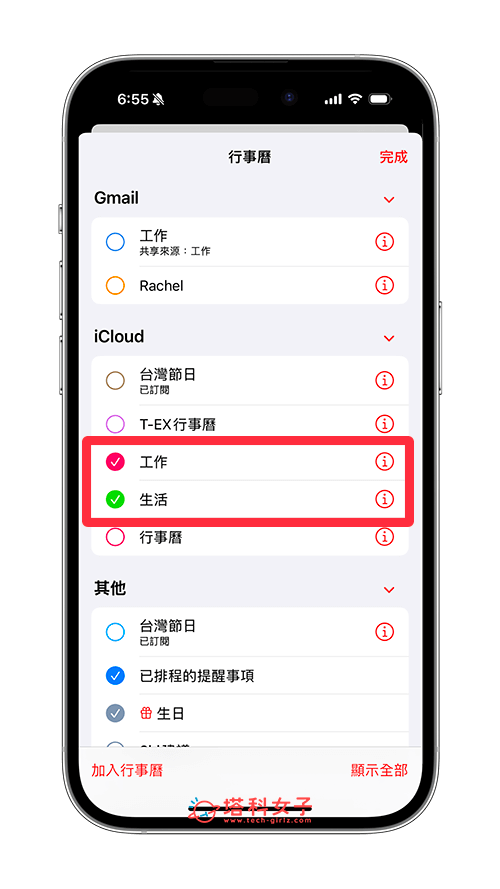
- 新增分類後,現在我們可以來加入行程,請在首頁上點選右上角「+」,並輸入你的行程名稱與時間等資訊。
- 在「行事曆」右邊,將此行程歸類到你要的行事曆分類,例如我有新增「生活」和「工作」分類,那我就可以依據行程類型來選擇。
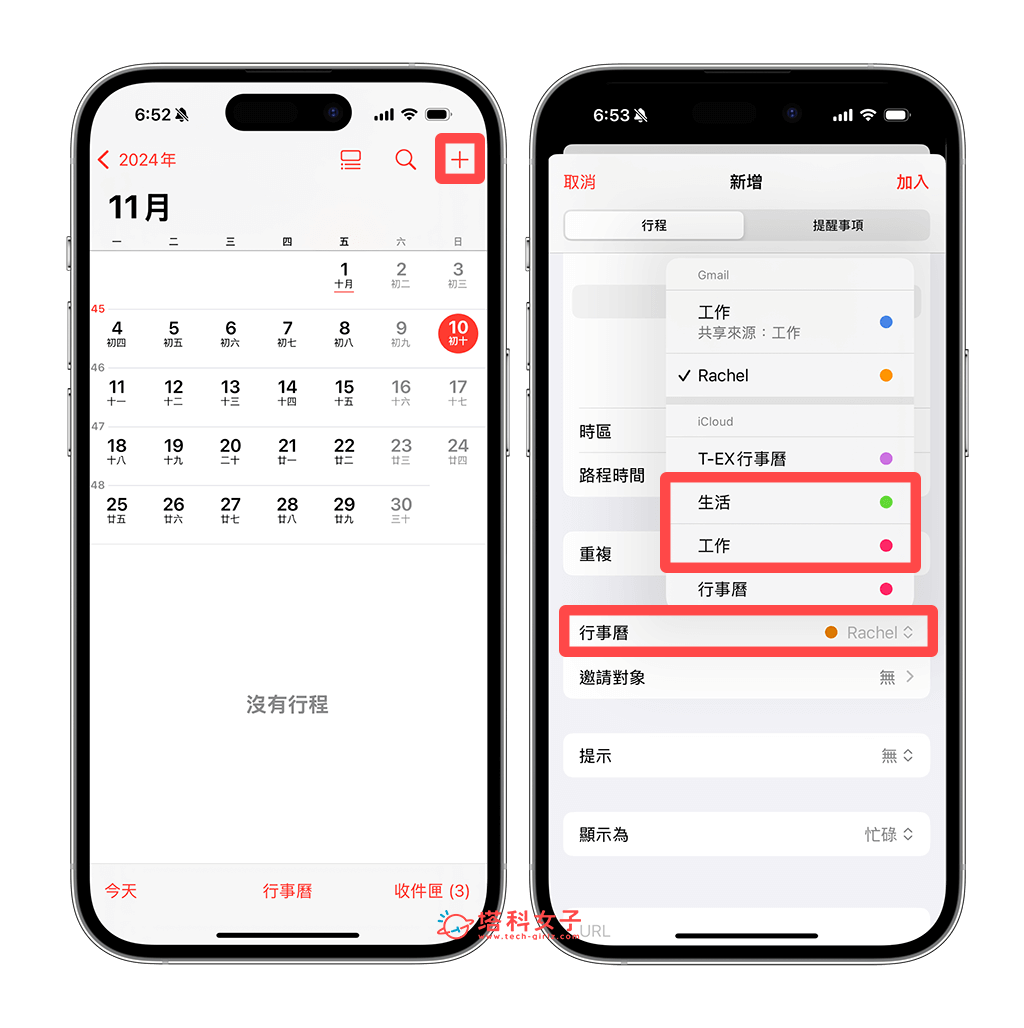
- 加入行程後,現在我們就可以在 iPhone 行事曆首頁看到當天的行程及其分類了,能更一目瞭然地辨識待辦行程的類別。
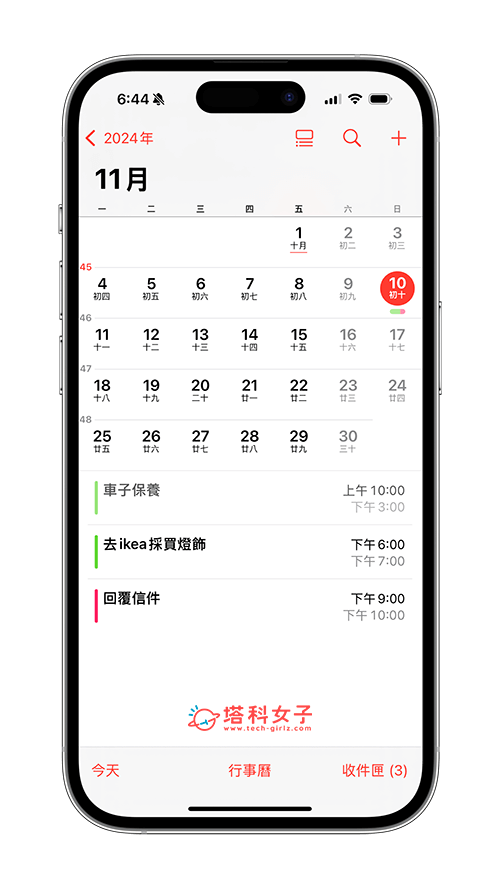
總結
如果你也想在 iOS 行事曆 app 中將不同行程或活動分門別類歸類好,那可以參考本篇教學的方法新增 iPhone 行事曆分類,簡單來說其實就是新增一個該分類的行事曆,這樣你之後在建立行程時,就可以根據它的類型來歸類到不同的分類裡了!在首頁上查看時也會更清楚,例如我把工作相關行程都歸類到「工作」行事曆並設為紅色,然後將個人生活相關行程都歸類的「生活」並設為綠色,這樣我每天瀏覽行事曆時就能一眼看出各自要做哪些事。
